На відміну від телефонів Android, ваш iPhone не завжди дозволяє відхиляти вхідні дзвінки. Іноді на екрані з’являється єдина опція «Пересуньте слайд, щоб відповісти“. Отже, як проігнорувати чи відхилити дзвінок, якщо немає можливості відхилити? Давай дізнаємось!
Зміст
-
Чому ваш iPhone не завжди показує опцію відхилення
- Що робити, якщо немає можливості відхилити дзвінки на iOS
- Відображати вхідні дзвінки як банер
- Висновок
- Схожі повідомлення:
Чому ваш iPhone не завжди показує опцію відхилення
Коли ваш iPhone заблоковано, на екрані з’являється єдина опція «Слайд, щоб відповісти». Опція відхилення вхідних дзвінків доступна лише тоді, коли телефон розблоковано.
Є вагома причина, чому Apple вирішила реалізувати цей незвичайний дизайн інтерфейсу користувача. Якщо ваш iPhone заблокований, швидше за все, пристрій у вашій кишені. Якщо на заблокованих пристроях була доступна можливість приймати або відхиляти дзвінки, ви могли випадково прийняти або відхилити важливі дзвінки. Примушуючи вас ковзати, щоб відповісти, Apple просто хоче уникнути таких нещасних випадків.
Що робити, якщо немає можливості відхилити дзвінки на iOS
Заглушити дзвінок
Ви можете відключити дзвінок, натиснувши кнопку Збоку або Сон / пробудження кнопку, залежно від моделі телефону. Ви також можете натиснути будь-яку кнопку гучності. Це призведе до того, що телефон перестане дзвонити або вібрувати.

Дзвінок не переходить безпосередньо на голосову пошту. Ви все одно можете прийняти це, якщо передумаєте. Після стандартної тривалості дзвінка дзвінок буде надіслано на голосову пошту.
Використовуйте фізичні кнопки, щоб відхилити дзвінок
Якщо ви хочете відразу відхилити дзвінок, швидко натисніть Збоку або Кнопка сну/пробудження двічі.
Якщо ви хочете отримати доступ до додаткових опцій, проведіть пальцем вниз по банеру виклику. Ви можете встановити нагадування для відповідного дзвінка або надіслати абоненту повідомлення за замовчуванням.

Відображати вхідні дзвінки як банер
Якщо ви хочете звільнити свій iPhone для інших цілей під час отримання вхідних дзвінків, налаштуйте свої налаштування та відобразіть дзвінки у вигляді банера у верхній частині екрана. Замість того, щоб займати весь екран, вхідні дзвінки займатимуть лише верхню частину екрана вашого iPhone.
Для цього перейдіть до Налаштування, і прокрутіть униз до Телефон. Виберіть Вхідні дзвінки а потім торкніться банер.
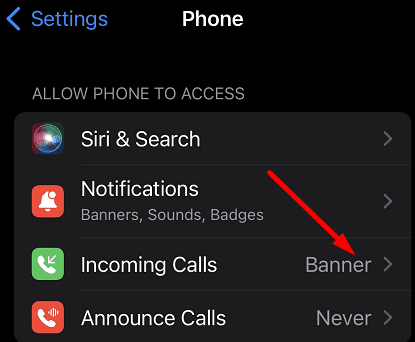
Висновок
Коли ваш iPhone заблоковано, можливість відхилення вхідних дзвінків недоступна. Замість цього ви можете натиснути кнопку Side або Sleep/Wake один або двічі, щоб вимкнути звук або відхилити дзвінки відповідно. Кнопка «Відхилити» відображається лише тоді, коли ваш пристрій iOS розблоковано.
Як ви думаєте, чи варто Apple змінити дизайн інтерфейсу користувача та додати можливість відхилення дзвінків, навіть якщо ваш iPhone заблокований? Поділіться своїми думками в коментарях нижче.